Wallpaper Engine: hvordan man installerer en pauseskærm
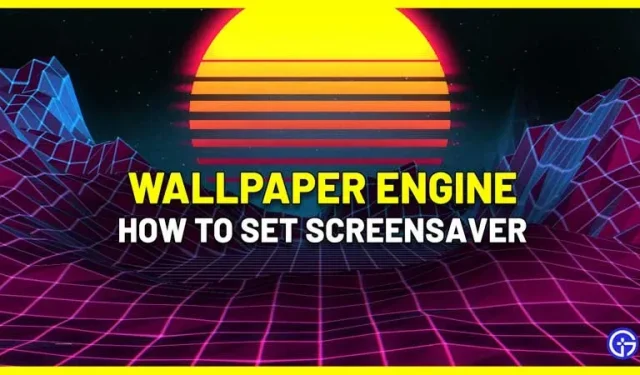
Nu kan du installere pauseskærmen med Wallpaper Engine, og denne guide vil vise dig hvordan. Wallpaper Engines giver dig en række pauseskærme at vælge imellem. Ikke kun det, men du kan også redigere disse pauseskærme eller oprette nye efter din smag. Bare følg nedenstående trin for at få det til at ske.
Sådan installeres en stænkskærm med Wallpaper Engine
- Det første trin er at sikre, at Wallpaper Engine er den aktive pauseskærm i Windows-indstillinger.
- Klik på “Windows-indstillinger og forhåndsvisninger” i Wallpaper Engine, vælg Wallpaper Engine som din standard pauseskærm, og klik på “Anvend”.
- Dette fører dig til fanen Installeret i Wallpaper Engine. Vælg “Tilpas pauseskærm”, og du vil nu se dine pauseskærme i stedet for baggrunde.
- Som standard vil dit tapet være din pauseskærm. For at ændre dette skal du vælge “konfigurer separat” øverst.
- Du kan finde enhver type pauseskærm, du kan lide, og anvende den. Du kan også filtrere resultaterne for at finde de bedste pauseskærme til dig.
- Når du har valgt en hvilken som helst splash-skærm, kan du redigere den i egenskaberne for at sikre dig, at den er præcis, som du ønskede.
Følg disse trin for at installere en pauseskærm med Wallpaper Engine.
Sådan fjerner du Wallpaper Engine-pauseskærmen
Nå, på et tidspunkt, hvis du føler, at du ikke har brug for en splash-skærm længere, skal du blot følge disse trin:
- Højreklik på skrivebordet og gå til “Personlig”.
- Vælg Låseskærm.
- Rul ned for at finde pauseskærmsindstillinger.
- Vælg “Nej” for at fjerne Wallpaper Engine-pauseskærmen, eller vælg en anden pauseskærm efter eget valg.
Dette bringer os til spørgsmålet om, hvordan man installerer en stænkskærm med Wallpaper Engine. Hvis du gerne vil lære mere om Wallpaper Engine, så tjek Wallpaper Engine’s FPS Reduction for mere information.


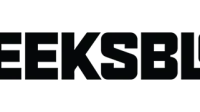
Skriv et svar